01-正文
本章节下载: 01-正文 (2.19 MB)
目 录
H3C WA2110-GN无线接入点可以作为Fit AP(瘦AP)与有线无线 一体化交换机或无线控制器配合使用,所有配置任务由有线无线一体化交换机或无线控制器完成,也可单独工作在Fat AP模式(胖AP)为WLAN(Wireless Local Area Network)用户提供无线接入服务。
WA2110-GN无线接入点的热点应用典型组网如下图所示。
图1-1 Fit AP热点应用的典型组网示意图
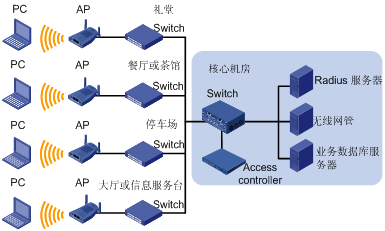
图1-2 Fat AP热点应用的典型组网示意图
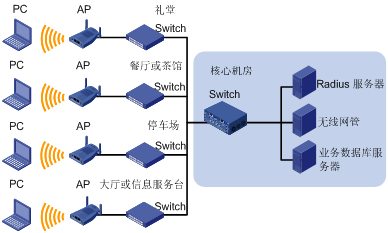
设备基本配置如下表所示。
|
外形尺寸(W × D × H) |
重量 |
最大功率 |
支持协议 |
支持供电标准 |
|
176mm×122mm×42.8mm |
0.5kg |
7W |
802.11b/g/n |
本地供电+802.3af+802.3at |
本章主要包含以下内容:
![]()
请在专业的工程人员指导下安装AP设备,并在安装前阅读下面的安全注意事项。
为了避免造成环境污染和人身伤害,请在安装AP设备前阅读下面的注意事项,本注意事项无法涵盖所有可能的风险。
· 请采取必要的安全措施确保安装人员的人身安全,并保护AP设备不被损坏。
· 请确保安装地的地面平整、干燥,并做好必要的防滑措施。.
· 请确保待安装的AP设备清洁,没有灰尘。
· 请不要把AP设备放在潮湿地方,并确保AP设备安装的位置不会积水或者漏雨。
· 请不要把设备和安装工具放置在人行通道上。
在准备安装之前,应该对设备的安装条件进行检查,以保证设备长期处于良好的运行环境之中。
|
项目 |
取值范围 |
|
标准工作环境温度 |
-10°C ~ +55°C |
|
存储温度 |
-40°C ~ +70°C |
|
工作湿度(非凝露) |
5% ~ 95% |
设备随机发货的安装附件如下:
|
|
|
|
|
2根全向天线 |
壁挂安装架 |
插条 |
|
|
|
|
|
Console cable(仅Fat AP随机附带) |
备份MAC标签 |
膨胀螺管和螺钉 |
|
|
|
|
|
电源适配器(仅Fat AP随机附带) |
电源线(仅Fat AP随机附带) |
|
在安装H3C WA2110-GN无线接入点时,可能需要用到下列的工具(以下工具需要用户自备)。
|
|
|
|
|
水平尺 |
记号笔 |
小刀 |
|
|
|
|
|
冲击钻(1个)以及配套钻头若干 |
橡胶锤 |
十字螺丝刀 |
|
|
|
|
|
剥线钳 |
网线钳 |
梯子 |
本章主要包含以下内容:
![]()
由于H3C WA2110-GN无线接入点的安装位置通常较高,AP安装好后维护人员无法通过Console口登录设备进行维护和调试,所以建议用户在把AP设备安装到指定位置之前,根据配置需求,可以先通过Console口登录设备,进行远程登录(如Telnet或Web登录)的相关配置,用户也可以直接使用设备默认的登录方式通过Telnet或Web登录,登录设备的详细介绍请参见登录Fat AP。
H3C WA2110-GN无线接入点仅适用于室内安装,可以直接放在桌面上,也可以通过壁挂安装架将其固定到墙面上,其安装流程如下图所示:
图3-1 AP设备安装流程图
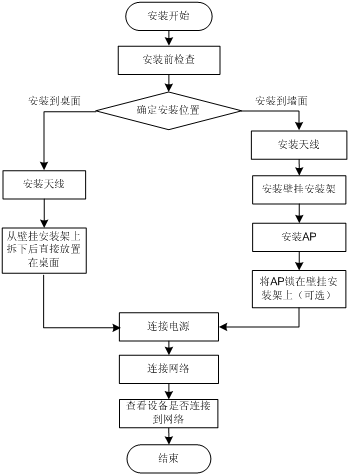
安装AP前,请先进行以下检查:
· 请先连接电源(如果是使用本地电源供电)和以太网,检查指示灯状态,确定AP可以正常工作,设备指示灯状态请参见“附录A指示灯和接口”。
· 请确认在需要安装AP设备的地点已经完成布线工作,同时请确保RJ-45连接头及与其相连接的电缆的柔韧度足以穿过壁挂安装架上的线缆固定槽位。
· 请先记录AP设备的MAC地址和序列号(MAC地址和序列号标识在AP设备背面),便于后续查找使用。
AP设备可以安装到桌面,也可以安装到墙面或天花板,确定安装位置时的原则如下:
· 尽量减少AP和用户终端间的障碍物(如:墙壁、天花板)数量。
· 使AP的安装位置远离可能产生射频噪声的电子设备或装置(如:微波炉等)。
· 安装位置尽量隐蔽,不妨碍居民的日常工作和生活。
· 严禁在积水、渗水、滴漏、结露等环境下安装,并需避免线缆凝水、渗水而造成水滴沿着线缆流入设备。
![]()
· 当设备在天花板下吸顶安装时,请确定天花板的强度和结构满足安装条件,如果天花板过薄,建议在天花板上方用木板等材料加厚。此时设备的安装必须使用挂锁,以免设备因震动而掉落导致的不必要的安全事故。
· 如果接口线缆有户外走线情况,请检查是否在AP侧加装了网口防雷器,网口防雷器需要用户自备。
![]()
· 当天线正处于发送和接收状态时,请不要触摸天线顶端,这可能导致ESD(Electrostatic Discharge静电放电),对设备造成损害。
· 在网络启动之后,用户请根据需要调整天线,以达到最好的区域覆盖效果。建议调整天线同地面或天花板垂直,以达到最佳效果。
在安装AP至指定地点之前,需要先安装天线,H3C WA2110-GN随机附带两根全向天线,两根全向天线不分左右,均可以连接到AP两端的天馈口,天线安装如下图所示:
图3-2 天线安装示意图
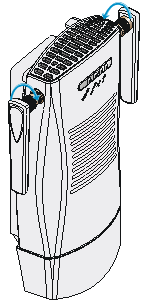
![]()
不要将WA2110-GN摆放在任何类型的金属表面上,请选择一个无障碍物并且能提供良好接收效果的地方放置AP。
H3C WA2110-GN出厂时是安装在壁挂安装架上的,将AP从壁挂安装架上拆下,直接正面朝上平放在桌面上即可。
将AP设备安装到墙面或天花板的步骤如下:
(1) 安装壁挂安装架到墙面或天花板
(2) 安装AP
(3) 将AP锁在壁挂安装架上(可选)
![]()
· 为便于AP从壁挂安装架上安装和拆卸,请确保线缆具有足够的灵活性,并且有充足的线缆长度。如果壁挂安装架背面走线的线缆长度不足或线缆不灵活,将造成AP在壁挂安装架上安装或拆卸困难。
· 建议使用柔性网线。
· 当使用PoE方式供电时,不需要连接本地电源线。
安装壁挂安装架到墙面或天花板的步骤如下:
(1) 在需要安装AP设备的墙面上钻孔,所钻的孔与壁挂安装架上的2个孔成对应关系,并且孔径为Φ6,单位mm。
图3-3 壁挂安装架螺钉孔位置及螺钉孔规格示意图(单位mm)
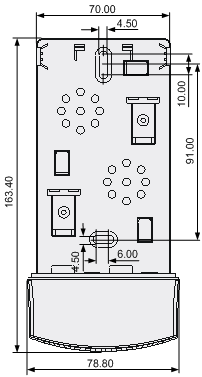
(2) 将以太网网线和本地电源线(使用本地供电方式时需要本地电源线)在壁挂安装架的背面走线,如下图所示。
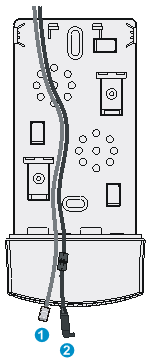
|
1: 以太网线 |
2:本地电源线(可选,仅当选择本地供电方式时需要) |
(3) 在钻好的孔中插入膨胀螺管,用橡胶锤敲打膨胀螺管一端,直到将膨胀螺管全部敲入墙面,如下图①所示。
(4) 把壁挂安装架的安装孔对准膨胀螺管孔,并将膨胀螺钉从相应的安装孔穿过,如下图②所示。
(5) 调整壁挂安装架的位置,并将螺钉拧紧,如下图③所示。
图3-5 安装壁挂安装架示意图
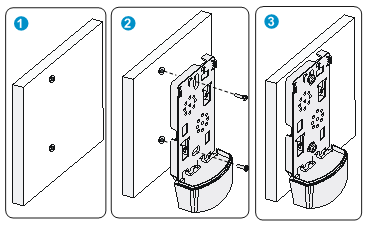
壁挂安装架安装好后,安装AP的步骤如下:
(1) 将AP底部同壁挂安装架对齐,如下图①所示;
(2) 将AP向壁挂安装架方向按压,听到“哒”声后,AP就安装到壁挂安装架上了,如下图②所示。
图3-6 安装AP
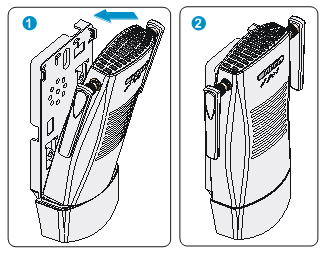
![]()
防盗锁需要用户自备。
为防止WA2110-GN无线接入点被盗,可以使用随机附带的插条将AP锁在壁挂安装架上,具体的安装步骤如下:
(1) 从壁挂安装架顶端插槽中插入插条,如下图中①所示;
(2) 推动插条,使插条锁孔从对端露出,如下图中②所示;
(3) 用锁锁住锁孔,如下图中③所示。
图3-7 安装插条
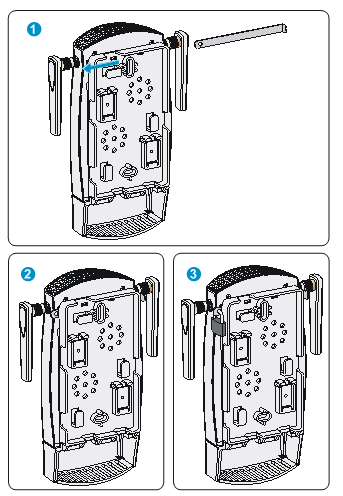
H3C WA2110-GN无线接入点支持本地供电、802.3af标准PoE供电和802.3at标准PoE+供电,用户可以根据实际网络环境选择供电方式。
在连接电源之前,请检查安装地的供电是否稳定。由市电、UPS和自备发电机组组成的交流供电系统宜采用集中供电方式,应做到接线简单、操作安全、调度灵活、检修方便。
低压供电系统应采用单相三线制。低压交流电标称电压、频率如下表所示。
表3-1 交流电压频率
|
供电方式 |
标准电压 |
稳定频率 |
|
单相三线制(V) |
100~240V |
50/60Hz |
![]()
· 如果电压稳定性不能满足要求,应采用调压或稳压设备满足电压波动范围要求。
· 要求通信不间断时,应采用UPS供电系统。
AP安装完毕后,每次上电前均要进行检查,检查事项如下:
· AP设备采用本地供电时,请确认本地交流电源良好接地。
· AP设备采用802.3af或802.3at方式供电时,请确认PoE供电设备良好接地。
![]()
以下电源适配器的规格仅为FAT AP随机附带(FIT AP选配)的电源适配器的规格,WA2110-GN实际可支持输出范围为16~57V的电源适配器。
表3-2 FAT AP随机附带(FIT AP选配)的电源适配器规格
|
项目 |
描述 |
|
电源适配器输入 |
100-240V AC |
|
电源适配器输出 |
+48V |
WA2110-GN支持AC/DC电源适配器供电,用户可以通过电源适配器将设备的电源接口与本地电源连接后实现本地供电,如下图所示。
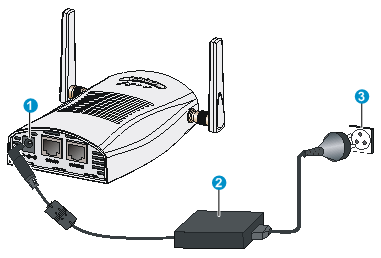
|
1: 本地电源接口 |
2: 电源适配器 |
3: 本地电源 |
![]()
· 当采用802.3af或802.3at方式供电时,不需要将AP的电源接口与本地电源连接。此时需要将网线的一端连接到AP设备的网口,另一端连接到带PoE供电模块的设备(如支持PoE功能的以太网交换机)端口。
· 连接时请参考设备丝印,不要将网口和Console口连接线接错。
如果AP设备的上行接入设备是PoE交换机或其它PoE设备,那么可以用以太网电缆直接将AP设备的以太网口与PoE交换机或其它PoE设备连接,实现PoE供电。
图3-9 PoE供电方式连接示意图
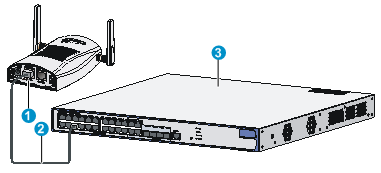
|
1: 以太网接口 |
2: 以太网线缆 |
3: PoE 交换机 |
AP电源连接好后需要检查AP设备的指示灯是否正常显示。POWER灯为绿色常亮状态即表示设备正常上电,设备指示灯状态的详细描述请参见“附录A指示灯和接口”。
AP设备在实际使用中,可以通过以太网口上行接入Internet或城域网。将AP设备的以太网口与以太网交换机的端口连接,实现AP设备通过以太网口上行接入到Internet。
当AP设备工作在Fit模式时,设备本身不需要配置,所有的配置都在AC上完成,用户在AC上通过display wlan ap all命令查看AP状态,当AP的状态为Run/M时,说明AP已成功关联AC并接入网络。
Total Number of APs configured : 1
Total Number of configured APs connected : 1
Total Number of auto APs connected : 0
AP Profiles
State : I = Idle, J = Join, JA = JoinAck, IL = ImageLoad
C = Config, R = Run, KU = KeyUpdate, KC = KeyCfm
---------------------------------------------------------
AP Name State Model Serial-ID
---------------------------------------------------------
ap1 R/M WA2110-GN 210235A0UFB11090000350
---------------------------------------------------------
当AP设备工作在Fat模式时,可以直接使用ping命令ping上行网络设备,如果可以ping通,则说明AP已经成功连接到网络。
本章主要包含以下内容:
![]()
由于H3C WA2110-GN无线接入点一般都安装在较高的位置上,所以建议用户在把设备安装到指定位置之前先登录设备并进行相关配置。
当H3C WA2110-GN无线接入点工作在Fat AP模式时,用户可以直接通过Console口登录设备进行配置,也可以通过Telnet或者Web登录设备,但需要先获取到设备的IP地址。
· 通过Console口进行本地登录:通过Console口进行本地登录是登录设备的最基本的方式,也是配置通过其他方式登录设备的基础。
· 通过Telnet进行远程登录:通过Telnet方式远程登录到设备上,对设备进行配置和管理。
· 通过Web页面进行远程登录:通过Web页面远程登录到设备上,对设备进行配置和管理。
下面将分别介绍这三种登录方式。
· 配置电缆:8芯电缆,一段压接的是RJ-45插头,另一端压接的是DB-9(孔)插头。
· 配置终端设备:带有串口的便携机或PC等。
![]()
在设备带电的情况下:
· 当连接PC和设备时,建议用户先安装配置电缆的DB-9端到PC机,再将RJ-45端连接到设备的Console口;
· 在拆除连接时,建议用户先拔出RJ-45端,再拔出DB-9端。
将Console口电缆的DB-9孔式插头接到要对设备进行配置的计算机的串口,再将RJ-45一端连到设备的Console口。
图4-1 连接配置口电缆
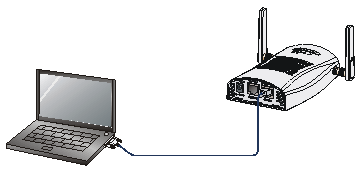
检查完毕并确认无误之后,打开设备电源开关,正常情况下将在配置终端上显示设备的启动信息。
(1) 打开PC,并在PC上运行终端仿真程序(如Windows 95/98/NT/2000/XP的超级终端)。
(2) 选择[开始]/[所有程序]/[附件]/[通讯]/[超级终端],在“连接描述”对话框中填入新建连接的名称,如下图所示。

(3) 选择连接端口。在进行本地配置时,如下图所示,在[连接时使用]一栏选择连接的串口(注意选择的串口应该与Console口电缆实际连接的串口一致)。

(4) 设置串口参数。在图中的串口属性设置对话框中设置串口的属性:波特率为9600,数据位为8,奇偶校验为无,停止位为1,流量控制为无。
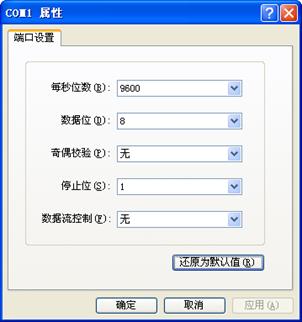
![]()
可以通过点击“还原默认设置”按钮来恢复缺省属性。
(5) 串口参数设置完成后,单击<确定>按钮,系统进入如下图所示的超级终端界面。

设备上电后,PC终端屏幕上显示如下信息:
System is starting...
Booting Normal Extend BootWare.
……
System application is starting...
Startup configuration file does not exist.
User interface con0 is available.
Press ENTER to get started.
缺省情况下,Telnet和Web功能已开启,并且设置了登录信息,用户可以直接使用以下信息登录设备:
· 用户名:admin
· 密码:h3capadmin
· 设备的Vlan-interface1接口的管理IP地址:192.168.0.50,子网掩码255.255.255.0。
如果缺省的IP地址已被修改,请联系您的网络管理员获取最新配置,或者通过Console口登录设备后,使用命令display vlan 1查看。
![]()
通过Telnet或者Web方式登录设备的详细配置,请参见《H3C WA系列无线接入点设备配置指导》“基础配置指导”中的相关章节。
不同款型规格的资料略有差异, 详细信息请向具体销售和400咨询。H3C保留在没有任何通知或提示的情况下对资料内容进行修改的权利!
